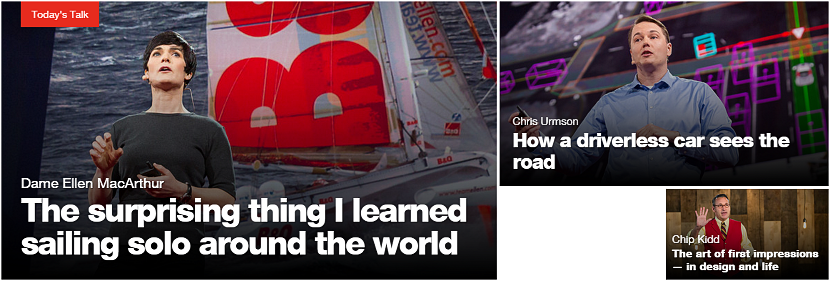
Si estas intentando encontrar videos realmente interesantes, quizá haya tenido a tu mente YouTube, ya que este viene a ser uno de los lugares en donde existe una gran variedad y diversidad de ellos.
Pero si en cambio estas intentando encontrar videos más interesantes aún y especializados a temáticas profesionales «y serias», entonces te recomendamos visitar el portal de «TED.com», en donde encontrarás a una gran cantidad de videos que hacen referencia a tecnología y otros cuantos entornos más.
¿Porque visitar los videos de TED.com?
En primer lugar vamos a definir lo que representan estas tres letras que forman parte del nombre del dominio de este portal, pues TED en realidad hace referencia a: Tecnología, Entretenimiento y Diseño; mayoritariamente allí encontrarás a conferencias por parte de personas reconocidas mundialmente, quienes son expertos y profesionales en este tipo de áreas que hemos mencionado anteriormente. No sería extraño para ti, encontrar lo que en un momento determinado dijo Steve Jobs en una de sus conferencias. Algunas de ellas cuentan con subtítulos aunque otras, lastimosamente no lo tienen, portal que únicamente cuenta con videos hablados en inglés.
Ahora bien, si te has interesado por tratar de escuchar detenidamente a alguno de estos videos, lo mejor sería que descargues a cualquiera de ellos, debiendo hacer uso de una aplicación especializada en este portal.
Utilizar a TED-Downloader para descargar los vídeos
A pesar de existir una gran cantidad de aplicaciones que nos pueden ayudar a descargar videos de YouTube, Vimeo, Dailymotion y otros cuantos portales más, las mismas no nos ayudarán con los videos que en cambio se encuentran alojados en TED.com. Lo que si podemos hacer, es utilizar a una sencilla aplicación gratuita que tiene el nombre de «TED Downloader«, la cual funciona únicamente en Windows.
Cuando la ejecutes te encontrarás con una pantalla muy similar a la captura que hemos colocado en la parte superior; su interfaz es fácil de manejar, pues allí solamente tienes que que definir la ubicación hacia donde deseas que se descarguen los videos (en tu disco duro). Posteriormente también debes elegir la resolución para tus videos, lo cual va desde una «baja» hasta una «alta». Ello inevitablemente representará un peso en el archivo descargado. No necesitas hacer nada más, debiendo posteriormente guardar los cambios de esta configuración mediante el botón de la parte inferior derecha; una vez que realices dicha tarea aparecerá una ventana muy similar a la que colocaremos a continuación.
Tal y como podrás observar, dentro de la interfaz aparecerán una gran cantidad de vídeos que están guardados en este portal. Puedes explorar a todos ellos y seleccionar únicamente a los que deseas descargar aunque, también puedes llegar a hacerlo para todos ellos si cuentas con gran espacio en el disco duro, una buena conexión de Internet y tiempo suficientemente largo para completar esta tarea.
Encontrar en el enlace de algún video en TED.com
Una interesante alternativa con la que cuenta esta herramienta esta en la parte inferior al listado de todos los vídeos. La misma esta identificada con un botón y dice «Export the Links to:«, el cual se desplegará tres opciones distintas. Un pequeño truco que podríamos recomendar en este momento, es que trates de usar al formato «.txt».
Ello quiere decir, que si seleccionas únicamente a determinado número de casillas y posteriormente eliges al botón que mencionamos en la parte superior, estarás exportando hacia un documento simple (plano) los enlaces que pertenecen a cada uno de dichos videos. Podrás observar que ellos tienen un formato MP4, por lo que a los mismos los puedes llegar a copiar y pegar en el navegador de Internet, o también utilizar a dichos links para descargar al video con tu gestor preferido.
Cambiar la resolución de los videos antes de descargarlos
El documento que tiene a los enlaces que pudiste haber exportado se encuentra en el mismo lugar de la carpeta que elegiste para la descarga de estos videos. Si copias a cualquiera de ellos y lo pegas en el navegador de Internet podrás ver que el mismo aparece con su propio reproductor. Si logras observar que este vídeo es demasiado pequeño y por tanto, ofrece una calidad muy pobre, entonces puedes volver a la herramienta para seleccionar el botón de «Settings», momento en el que verás a la primera pantalla con la que te encontraste (y que mostramos en la parte superior). Allí mismo puedes variar la calidad de los vídeos a una más alta, siempre y cuando tengas un buen espacio en el disco duro.

